xp启动程序
WINDOWSXP系统的启动

死机的处理方法
首先按下 “Ctrl+Alt+Del”三个 键,弹出任务管理器 窗口,结束当前的故 障程序(未响应程 序)。
法
电脑主机(笔记本电脑)上没有复位按钮的 情况如何处理?
管理器窗口,单击“关机”菜单,再单击 “重新启动”命令。
二、热启动
重新启动: “CTRL+ALT+DEL” →关机→重新启动。
二、热启动
2)方法二 开始菜单→关闭计算机→重新启动。
二、热启动
2、复位启动 电脑在运行状态下通过硬件复位运行重新启
动电脑的过程。 方法:按下主机上的RESET(复位)按钮。
一、冷启动
电脑在未启动的状态下对其启动的整个过程, 也就是一般的正常开机。
正确开机方法: 打开电源→打开显示器(外部置备)→启动
主机。
二、热启动
电脑在运行状态下进行的启动。分为重新启 动和复位启动。
1、重新启动: 电脑在运行状态下通过关闭所有程序后重新
加载系统的过程。 1)方法一: 按下“CTRL+ALT+DEL”组合键,弹出任务
系统自启动大全可隐蔽启动

[HKEY_LOCAL_MACHINE\Software\Policies\Microsoft\Windows\System\Scripts]
小提示
USER\Software\Microsoft\Windows\CurrentVersion\Policies\Explorer\Run]和[HKEY_LOCAL_MACHINE\SOFTWARE\Microsoft\Windows\CurrentVersion\
Policies\Explorer\Run],也要仔细查看。
小提示
★所有的修改都需要重新启动才能生效。
★Windows 2000没有msconfig程序,但是我们可以从Windows 98或者XP拷贝一个到system32目录,同样可以起作用。
软件性质: 免费,微软原装
推荐指数: ★★★★
三、startup.cpl
只需要将startup.cpl文件拷贝到Windows安装目录下的system32文件夹下面即可,单击“开始→设置→控制面板”打开控制面板,你会发现里面多了一个Startup项,双击打开它,在打开的对话框中,可以方便地对“启动”文件夹和注册表中的启动项目进行管理,如右击空白处新建一个启动项,右击已有的启动项目可以对其进行编辑、删除、禁用和立刻运行等操作。
小提示
★如果不知道它们存放的位置,按F3键打开“搜索”对话框进行搜索;
★单击“开始→运行”,输入sysedit回车,打开“系统配置编辑程序”,如图2所示,在这里也可以方便的对上述文件进行查看与修改。
Windows XP启动的高级选项菜单 八种启动模式详解
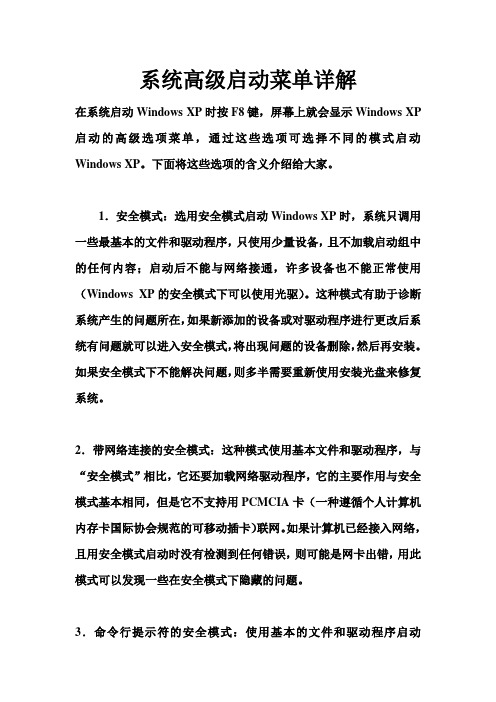
系统高级启动菜单详解在系统启动Windows XP时按F8键,屏幕上就会显示Windows XP 启动的高级选项菜单,通过这些选项可选择不同的模式启动Windows XP。
下面将这些选项的含义介绍给大家。
1.安全模式:选用安全模式启动Windows XP时,系统只调用一些最基本的文件和驱动程序,只使用少量设备,且不加载启动组中的任何内容;启动后不能与网络接通,许多设备也不能正常使用(Windows XP的安全模式下可以使用光驱)。
这种模式有助于诊断系统产生的问题所在,如果新添加的设备或对驱动程序进行更改后系统有问题就可以进入安全模式,将出现问题的设备删除,然后再安装。
如果安全模式下不能解决问题,则多半需要重新使用安装光盘来修复系统。
2.带网络连接的安全模式:这种模式使用基本文件和驱动程序,与“安全模式”相比,它还要加载网络驱动程序,它的主要作用与安全模式基本相同,但是它不支持用PCMCIA卡(一种遵循个人计算机内存卡国际协会规范的可移动插卡)联网。
如果计算机已经接入网络,且用安全模式启动时没有检测到任何错误,则可能是网卡出错,用此模式可以发现一些在安全模式下隐藏的问题。
3.命令行提示符的安全模式:使用基本的文件和驱动程序启动Windows ,启动后进入命令提示窗口。
注意该模式下将不会出现桌面和开始菜单,如果不小心关闭了该DOS窗口,则关机只能通过按“Ctrl+Alt+DEL”来打开“Windows 任务管理器”,然后从它的“关机”菜单下选择;或者在任务管理器中加载新任务explorer.exe可以出现桌面和开始菜单,然后可以像正常模式一样关机。
4.启用启动日志:引导Windows 并将系统正常加载和没有正常加载的程序记录到文件中(文件的名称是ntbtlog.txt,位于Windows XP的安装目录winnt下),通过这个日志文件可以分析系统启动时出现问题的根本原因。
5.启用VGA模式:使用标准VGA驱动程序来引导Windows ,如果在安装了新的显示驱动程序后导致Windows 出现错误,则可以进入该模式,然后将错误的驱动程序删除后再安装其它驱动程序。
Windows xp光盘启动安装过程详细图解
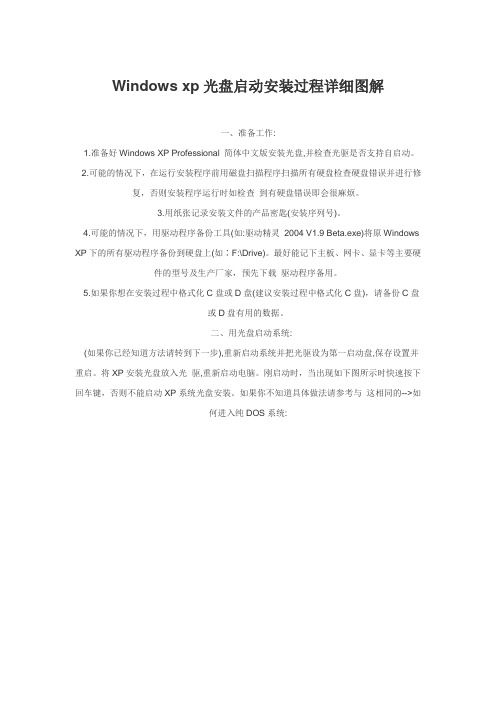
Windows xp光盘启动安装过程详细图解一、准备工作:1.准备好Windows XP Professional 简体中文版安装光盘,并检查光驱是否支持自启动。
2.可能的情况下,在运行安装程序前用磁盘扫描程序扫描所有硬盘检查硬盘错误并进行修复,否则安装程序运行时如检查到有硬盘错误即会很麻烦。
3.用纸张记录安装文件的产品密匙(安装序列号)。
4.可能的情况下,用驱动程序备份工具(如:驱动精灵2004 V1.9 Beta.exe)将原Windows XP下的所有驱动程序备份到硬盘上(如∶F:\Drive)。
最好能记下主板、网卡、显卡等主要硬件的型号及生产厂家,预先下载驱动程序备用。
5.如果你想在安装过程中格式化C盘或D盘(建议安装过程中格式化C盘),请备份C盘或D盘有用的数据。
二、用光盘启动系统:(如果你已经知道方法请转到下一步),重新启动系统并把光驱设为第一启动盘,保存设置并重启。
将XP安装光盘放入光驱,重新启动电脑。
刚启动时,当出现如下图所示时快速按下回车键,否则不能启动XP系统光盘安装。
如果你不知道具体做法请参考与这相同的-->如何进入纯DOS系统:三、安装Windows XP Professional光盘自启动后,如无意外即可见到安装界面,将出现如下图1所示全中文提示,“要现在安装Windows XP,请按ENTER”,按回车键后,出现如下图2所示许可协议,这里没有选择的余地,按“F8”后如下图3这里用“向下或向上”方向键选择安装系统所用的分区,如果你已格式化C盘请选择C分区,选择好分区后按“Enter”键回车,出现下图4所示这里对所选分区可以进行格式化,从而转换文件系统格,或保存现有文件系统,有多种选择的余地,但要注意的是NTFS格式可节约磁盘空间提高安全性和减小磁盘碎片但同时存在很多问题DOS和98/Me下看不到NTFS格式的分区,在这里选“用FAT文件系统格式化磁盘分区(快),按“Enter”键回车,出现下图5所示格式化C盘的警告,按F键将准备格式化c盘,出现下图6所示由于所选分区C的空间大于2048M(即2G),FAT文件系统不支持大于2048M的磁盘分区,所以安装程序会用FAT32文件系统格式对C盘进行格式化,按“Enter”键回车,出现下图7所示图7中正在格式化C分区;只有用光盘启动或安装启动软盘启动XP安装程序,才能在安装过程中提供格式化分区选项;如果用MS-DOS启动盘启动进入DOS下,运行i386\winnt 进行安装XP时,安装XP时没有格式化分区选项。
Windows XP 常见应用程序进程列表

360tray.exe360安全卫士应用程序实时保护模块.avgas.exe是 AVG 7.5(德国)查杀木马软件的相关程序。
guard.exe是 AVG 7.5(德国)查杀木马软件启动的监控进程。
avp.exe(2个)是卡巴斯基杀毒软件的相关程序。
但如果没有安装该软件,则可能是病毒的文件,它本身是一个压缩文件,如果打开压缩文件,就会变成136kb的文件。
ca.exe是etrustezfirewall防火墙的一部分,用于保护你的计算机免受网络攻击。
此进程对电脑的正常运行及安全起着重要作用,不能终止。
iexplore.exe是microsoft internet explorer的主程序。
这个微软windows应用程序让你在网上冲浪,和访问本地interanet网络。
这不是纯粹的系统程序,但是如果终止它,可能会导致不可知的问题。
iexplore.exe同时也是avant网络浏览器的一部分,这是一个免费的基于internet explorer的浏览器。
注意:iexplore.exe也有可能是木马.killav.b病毒,该病毒会终止你的反病毒软件,和一些windows系统工具。
正常的进程应该是在\programfiles\internetexplorer和system32\dllcache下面.realplay.exe是Real Networks公司相关程序,Real Player用于播放视频文件,例如MPEG和AVI。
StarWindService.exe是Alcohol 120%光盘刻录软件相关程序.如果想要禁用此进程:只要在alcohol120%的选项中,去掉自动检查当前版本状态项,然后“开始”-“运行”-services.msc,在系统服务中将名为StarWind iSCSI Service的进程设为“禁用”,重启后就不会看到这个进程.system是windows页面内存管理进程,拥有0级优先。
让电脑开机自动运行程序的几种方法

点击“开始→运行”菜单项,然后在“打开”框中输入“gpedit.msc”命令,打开“组策略”编辑窗口,展开“计算机配置→Windows设置”分 支,选中“脚本(启动/关机)”选项,双击右边的“启动”项打开“启动属性”对话框,点击“添加”按钮,然后点击“浏览”按钮,在打开的对话框找到并打开 上面创建的批处理文件即可。如图7所示。
HKEY_CURRENT_USER\Software\Microsoft\Windows\CurrentVersion\Run
HKEY_CURRENT_USER\Software\Microsoft\Windows\CurrentVersion\Runonce
HKEY_USERS\.Default\Software\Microsoft\Windows\CurrentVersion\Run
HKEY_CURRENT_USER\Software\Microsoft\Windows\CurrentVersion\RunOnce
注意:这个RunOnce键在系统处理其他Run键及“启动組”后运行。
HKEY_LOCAL_MACHINE\Software\Microsoft\Windows\CurrentVersion\RunOnceEx
(1)在Autoexec.bat中运行
由于Windows 98实际上是一个16位和32位的混合系统,因此,对于一些16位程序,我们可以通过在Autoexec.bat文件中写入调用语句来自动运行一些应用程 序。
例如,C:\Windows\mscdex.exe /d:mscd001 /l:z
对于所有用户:X:\Documents and Settings\All Users\「开始」菜单\程序\启动。
《计算机应用基础》教学课件 项目二 Windows XP系统

登录Windows XP后,轻轻移动鼠标体,会发现Windows桌 面上有一个箭头图标随着鼠标体的移动而移动(见图2-10),我们 将该箭头图标称为鼠标光标或鼠标指针,它用于指示要操作的对象 或位置。在不同的操作状态下,鼠标指针的形状也不相同。
1.鼠标的基本操作
单击:将鼠标指针移到要操作的对象上,快速按一下鼠标左键并 快速释放(松开鼠标按键)。该操作主要用于选择对象。如果选择对 象是图标或者窗口,它会被突出显示。
【Esc】键:该键为取消键,用于放弃当前的操作或退出当前程 序。
编辑键区的按键主要在编辑文档时使用。例如,按一下【←】 键将光标左移一个字符;按一下【↓】键将光标下移一行;按一下 【Delete】键删除当前光标所在位置后的一个对象,通常为字符。
小键盘区位于键盘的右下角,也叫数字键区,主要用于快速输 入数字。该键盘区的【Num Lock】键用于控制数字键上下档的切 换。当Numlock指示灯亮时,表示可输入数字;按一下【Num Lock】键,指示灯灭,此时只能使用下档键;再次按一下该键,可 返回数字输入状态。
键盘一般包括26个英文字母键、10个数字键、12个功能键 (F1~F12)、方向键以及其他的一些功能键。所有按键分为五个区:主键 盘区、功能键区、编辑键区、辅助键区和键盘指示灯。
主键盘区是键盘的主要使用区,包括字符键和控制键两大类。字符 键包括英文字母键、数字键、标点符号键三类,按下它们可以输入键面 上的字符;控制键主要用于辅助执行某些特定操作。下面介绍一些常用 控制键的作用。
三、窗口操作 五、鼠标操作与设置 六、键盘操作
四、菜单操作 七、常见快捷键
一、Windows XP的启动与退出
在一台安装了操作系统的计算机中打开显示器上的电源开关,然后按下 主机上的电源开关按钮,此时计算机自动进入系统启动程序进行自检,同时 屏幕上会出现计算机自检信息,如CPU规格、内存大小等。等待几秒钟后, 即当所有自检通过后,自动进入Windows XP操作系统。
Windows_XP中文版操作系统教程第一讲

在任务按钮区中单击需要进行操作的窗口按钮。 按【Alt+Tab】键,弹出【超过切换】窗口,按住 【Alt】键的同时按【Tab】键,可以选择需要切换 到的窗口。
典型案例——设置窗口
本案例将对窗口进行打开和切换操作,主要练 习窗口的打开、移动以及缩放等操作。
1.3 Windows XP的桌面 1.3.2 移动桌面图标
Windows桌面图标默认状态下是按一定的顺序 排列在桌面的左侧,可根据需要将图标移动到 桌面的其他位置,其具体操作如 下:
1)用鼠标指针选择桌面上的图标。 2)在选择的桌面图标上按下鼠标左键不放,将其 拖动到适当的位置释放鼠标按键即可。
案例小结
本案例分为两大步骤:第一步,调整桌面图标 并重命名;第二步,调整任务栏。 本案例设置了一个很有个性的桌面,在制作过 程中主要应用了桌面图标的移动、重命名以及 任务栏的调整操作。本案例的目的是掌握桌面 元素的基本使用方法,为后面的计算机操作打 下基础。
1.4 Windows XP的窗口及操作
在打开新窗口后,当前窗口会挡住其他窗口的 内容,这时可以用移动窗口的方法来显示其他 窗口。窗口处于最大化状态时,不能进行移动 操作。移动窗口的具体操作如下:
1)将鼠标指针移动到标题栏上。 2)按住鼠标左键不放,将其拖动到适当的位置即 可。
1.4 Windows XP的窗口及操作 1.4.6 切换窗口
1.4 Windows XP的窗口及操作
1.4 Windows XP的窗口及操作 1.4.1打开/关闭窗口
在需要打开某个窗口时,直接双击其图标或单 击文字链接即可打开该窗口。如要打开【我的 电脑】窗口,可以双击桌面上的【我的电脑】 图标 。要关闭该窗口,则单击标题栏上的 【关闭】图标 ,也可以按【Alt+F4】键。
- 1、下载文档前请自行甄别文档内容的完整性,平台不提供额外的编辑、内容补充、找答案等附加服务。
- 2、"仅部分预览"的文档,不可在线预览部分如存在完整性等问题,可反馈申请退款(可完整预览的文档不适用该条件!)。
- 3、如文档侵犯您的权益,请联系客服反馈,我们会尽快为您处理(人工客服工作时间:9:00-18:30)。
Windows2000/XP中的自启动程序Windows2000/XP中的自启动文件,除了从以前系统中遗留下来的Autoexec.bat文件中加载外,按照两个文件夹和9个核心注册表子键来自动加载程序的。
1)“启动”文件夹--最常见的自启动程序文件夹。
它位于系统分区的“Documents and Settings-->User-->〔开始〕菜单-->程序”目录下。
这时的User指的是你登录的用户名。
2)“All Users”中的自启动程序文件夹--另一个常见的自启动程序文件夹。
它位于系统分区的“Documents and Settings -->All User-->〔开始〕菜单-->程序”目录下。
前面提到的“启动”文件夹运行的是登录用户的自启动程序,而“All Users”中启动的程序是在所有用户下都有效(不论你用什么用户登录)。
3)“Load”键值--一个埋藏得较深的注册表键值。
位于〔HKEY_CURRENT_USER\Software\Microsoft\Windows
NT\CurrentVersion\Windows\load〕主键下。
4)“Userinit”键值--它则位于
〔HKEY_LOCAL_MACHINE\Software\Microsoft\Windows
NT\CurrentVersion\Winlogon\Userinit〕主键下,也是用于系统启动时加载程序的。
一般情况下,其默认值为“userinit.exe”,由于该子键的值中可使用逗号分隔开多个程序,因此,在键值的数值中可加入其它程序。
5)“Explorer\Run”键值--与“load”和“Userinit”两
“Explorer\Run”同时位于〔HKEY_CURRENT_USER〕个键值不同的是,
和〔HKEY_LOCAL_MACHINE〕两个根键中。
它在两个中的位置分别为
〔HKEY_CURRENT_USER\Software\Microsoft\Windows\CurrentVe rsion\Policies\Explorer\Run〕和
〔HKEY_LOCAL_MACHINE\Software\Microsoft\Windows\CurrentV ersion\Policies\Explorer\Run〕下。
6)“RunServicesOnce”子键--它在用户登录前及其它注册表自启动程序加载前面加载。
这个键同时位于
〔HKEY_CURRENT_USER\Software\Microsoft\Windows\CurrentVe rsion\RunServicesOnce〕和
〔HKEY_LOCAL_MACHINE\Software\Microsoft\Windows\CurrentV ersion\RunServicesOnce〕下。
7)“RunServices”子键--它也是在用户登录前及其它注册表自启动程序加载前面加载。
这个键同时位于
〔HKEY_CURRENT_USER\Software\Microsoft\Windows\CurrentVe rsion\RunServices〕和
〔HKEY_LOCAL_MACHINE\Software\Microsoft\Windows\CurrentV ersion\RunServices〕下。
8)“RunOnce\Setup”子键--其默认值是在用户登录后加载的程序。
这个键同时位于
〔HKEY_CURRENT_USER\Software\Microsoft\Windows\CurrentVe
rsion\RunOnce\Setup〕和
〔HKEY_LOCAL_MACHINE\Software\Microsoft\Windows\CurrentV ersion\RunOnce\Setup〕下。
9)“RunOnce”子键--许多自启动程序要通过RunOnce子键来完成第一次加载。
这个键同时位于
〔HKEY_CURRENT_USER\Software\Microsoft\Windows\CurrentVe rsion\RunOnce〕和
〔HKEY_LOCAL_MACHINE\Software\Microsoft\Windows\CurrentV ersion\RunOnce〕下。
位于〔HKEY_CURRENT_USER〕根键下的RunOnce子键在用户登录扣及其它注册表的Run键值加载程序前加载相关程序,而位于〔HKEY_LOCAL_MACHINE〕主键下的Runonce 子键则是在操作系统处理完其它注册表Run子键及自启动文件夹内的程序后再加载的。
在Windows XP中还多出一个
〔HKEY_LOCAL_MACHINE\Software\Microsoft\Windows\CurrentV ersion\RunOnceEX〕子键,其道理相同。
10)“Run”子键--目前最常见的自启动程序用于加载的地方。
这个键同时位于
〔HKEY_CURRENT_USER\Software\Microsoft\Windows\CurrentVe rsion\Run〕和
〔HKEY_LOCAL_MACHINE\Software\Microsoft\Windows\CurrentV ersion\Run〕下。
其中位于〔HKEY_CURRENT_USER〕根键下的Run 键值紧接着〔HKEY_LOCAL_MACHINE〕主键下的Run键值启动,但
两个键值都是在“启动”文件夹之前加载。
11)再者就是Windows中加载的服务了,它的级别较高,用于最先加载。
其位于
〔HKEY_LOCAL_MACHINE\System\CurrentControlSet\Services〕下,看到了吗,你所有的服务加载程序都在这里了!
12)Windows Shell──它位于
〔HKEY_LOCAL_MACHINE\Software\Microsoft\Windows
NT\CurrentVersion\Winlogon\〕下面的Shell字符串类型键值中,基默认值为Explorer.exe,当然可能木马程序会在此加入自身并以木马参数的形式调用资源管理器,以达到欺骗用户的目的~~
13)BootExecute──它位于注册表中
〔HKEY_LOCAL_MACHINE\System\ControlSet001\Session Manager\〕下面,有一个名为BootExecute的多字符串值键,它的默认值是"autocheck autochk *",用于系统启动时的某些自动检查。
这个启动项目里的程序是在系统图形界面完成前就被执行的,所以具有很高的优先级~~~~
14)策略组加载程序——打开Gpedit.msc,展开“用户配置——管理模板——系统——登录”,就可以看到“在用户登录时运行这些程序”的项目,你可以在里面添加。
在注册表中[HKEY_CURRENT_USER\Software\Microsoft\Windows\CurrentVer sion\Group Policy Objects\本地
User\Software\Microsoft\Windows\CurrentVersion\Policies\ Explorer\Run]你也可以看到相对应的键值~~~
五步轻松解决Windows XP互访问题
曾经遇到很多用户抱怨,在局域网内安装了Windows XP的电脑不能与安装了Windows 98的电脑互相访问,安装了Windows XP的电脑与安装了Windows XP的电脑也不能互相通信。
见过很多高手提供的高招,归纳起来有以下4点:一是开启GUEST账号;二是安装NetBEUI协议;三是查看本地安全策略设置是否禁用了GUEST账号;四是设置共享文件夹。
然而,即便把这4点都做到了,有时也仍然解决不了Windows XP的互访问题。
因为在Windows XP中要想实现互访,还需设置这一步:在Windows桌面上用右击“我的电脑”,选择“属性”,然后单击“计算机名”选项卡,看看该选项卡中有没有出现你的局域网工作组名称,如“Works”等。
然后单击“网络ID”按钮,开始“网络标识向导”:单击“下一步”,选择“本机是商业网络的一部分,用它连接到其他工作着的计算机”;单击“下一步”,选择“公司使用没有域的网络”;单击“下一步”按钮,然后输入你的局域网的工作组名,如“Works”,再次单击“下一步”按钮,最后单击“完成”按钮完成设置。
重新启动计算机后,局域网内的计算机就应该可以互访了。
